Bonjour ! Vous connaissez peut être chocolatey, un des packages manager les plus connus pour Windows 10 (et que j’ai utilisé pendant plusieurs années) mais vous ne connaissez peut être pas scoop (que j’ai adopté à la place de chocolatey depuis plusieurs mois). Je vais donc m’empresser de réparer ça 😉
D’abord, un package manager, c’est quoi ? C’est un logiciel qui permet simplement de chercher, installer et mettre à jour des logiciels, d’une manière centralisée. Plus besoin d’aller sur le net, trouver le site web du logiciel, le télécharger, installer la bonne version (32 ou 64 bits ?), penser à décocher les cases qui vont vous installer des barres de pub ou autres trucs non sollicités… et pour les logiciels qui n’ont pas un système de mise à jour automatique, recommencer toute cette procédure régulièrement pour rester à jour… bref, c’est galère, on peut faire mieux. Linux et MacOs utilisent majoritairement le système de packet manager pour gérer leur Logithèque. Le Microsoft store est aussi un packet manager, malheureusement il n’est pas adopté massivement par les développeurs, ce qui fait qu’on trouve rarement nos logiciels favoris dedans 🙁
Scoop est un logiciel qui s’utilise en ligne de commande mais rassurez vous, c’est simple… Scoop se base sur un repository git contenant des fichiers « manifest » décrivant chaque logiciel qu’on peut installer On appel ces repository des buckets. Le bucket configuré par défaut contient principalement des utilitaires open-source mais on peut ajouter des buckets supplémentaires pour avoir accès à beaucoup plus de logiciels. Voici les commandes de base qui permette d’utiliser Scoop.
Installer Scoop avec une ligne de commande Powershell :
iwr -useb get.scoop.sh | iexSi jamais vous avez une erreur, c’est un problème de droit qui peut se résoudre avec cette commande (et ensuite relancer la commande précédente) :
Set-ExecutionPolicy RemoteSigned -scope CurrentUserVoilà, Scoop est installé, on peut déjà installer le bucket extras qui contient beaucoup de logiciels intéressants:
scoop bucket add extrasPour utiliser Scoop :
Rechercher un logiciel (xxx=nom ou partie du nom du logiciel recherché)
scoop search xxxInstaller un logiciel (xxx=nom du logiciel ou une liste de noms séparés par des virgules pour installer plusieurs logiciels d’un coup (très pratique pour réinstaller son PC, une commande est tout s’installe !)
scoop install xxxvoir si il y a des mises à jours dispo
scoop statusmettre à jour un ou tous les logiciels installés avec scoop
scoop update xxx OU scoop update "*"supprimer les anciennes versions des logiciels installés avec scoop pour ne garder que la dernière version
scoop cleanup "*"désinstaller un logiciel (xxx=nom du logiciel)
scoop uninstall xxxlister les logiciels installés avec scoop
scoop listScoop étant opensource, vous trouverez plus d’informations sur son site github. On peut notamment changer le chemin par défaut ou s’installe les logiciels. A noter qu’une fois que scoop est installé, on peut exécuter ces commandes aussi depuis WSL.
Voilà pour info les logiciels que j’ai installé avec Scoop chez moi, mais il y en a beaucoup d’autres ! : 7zip, anyburn, audacity, autohotkey, bulk-rename-utility, deluge, everything, filezilla, git, libreoffice-stable, mediainfo, mpc-be, ocenaudio, rapidee, teamviewer
Vous pouvez parcourir les buckets depuis ces liens.
L’essayé c’est l’adopté (en tout cas, moi je l’ai adopté!).

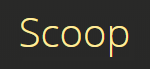
0 comments on “Scoop – le package manager pour Windows” Add yours →